Digikam/RedEye/ca: Difference between revisions
Created page with ";Abans…" |
Importing a new version from external source |
||
| (20 intermediate revisions by the same user not shown) | |||
| Line 1: | Line 1: | ||
<languages /> | <languages /> | ||
==Eliminar els ulls vermells de les | ==Eliminar els ulls vermells de les fotografies utilitzant digiKam== | ||
Transcrit des | Transcrit des d'un article al blog d'en Mohamed Malik, el 18 de febrer de 2011 | ||
| Line 9: | Line 9: | ||
Feu una ullada a la fotografia de dalt, els ulls són de color vermell sang i es veuen com els ulls d'un vampir a la pel·lícula Crepuscle i s'ha de corregir. La majoria dels ulls vermells es produeixen en imatges quan s'utilitza el flaix. La majoria de càmeres vénen amb una opció per corregir els ulls vermells per omissió però, de vegades encara que no funciona. En qualsevol cas, no hi ha res de què preocupar-se, '''digiKam''' ho té cobert. | |||
Seleccioneu les fotografies de les que voleu eliminar els ulls vermells i després aneu a <menuchoice>Eines -> Elimina els ulls vermells</menuchoice> | |||
| Line 17: | Line 17: | ||
Des d'allà veureu aquesta finestra. Aquí teniu dues pestanyes, una és la <menuchoice>Llista de fitxers</menuchoice>. | |||
| Line 23: | Line 23: | ||
L'altra és <menuchoice>Arranjament</menuchoice>, recordeu que és molt important fer una ullada a aquesta finestra i entendre-la abans de procedir. | |||
| Line 29: | Line 29: | ||
A mà esquerra us ofereix moltes opcions: | |||
; | ;Més lent | ||
:- | :- elimina millor els ulls vermells però el procès és lent | ||
; | ;Estàndard | ||
:- | :- aplica els ajustaments estàndards | ||
; | ;Ràpid | ||
:- | :- vol dir que el procés és més ràpid... -personalment no obtinc bons resultats amb aquesta opció- | ||
A mà dreta us ofereix l'opció sobre com canviar el nom dels fitxers. Quan s'aplica la reducció d'ulls vermells a un fitxer es crearà un nou fitxer. Podeu afegir un prefix o sufix o triar entre les altres opcions que estan disponibles. | |||
Exemple: si escolliu un prefix... | |||
: | :Si l'original s'anomena «malik.jpg» el fitxer corregit s'anomenarà «corregitmalik.jpg». Viceversa si escolliu un sufix. | ||
Si una imatge no es pot processar, el qual bàsicament significa que, els ulls vermells no es poden eliminar, s'ofereixen a l'usuari diverses opcions, la primera demanarà a l'usuari mantenir o eliminar el fitxer de la llista. He processat diversos fitxers i a mi no m'ha passat tal cosa, de manera que deixo la pregunta a l'usuari. | |||
A la dreta podeu veure un botó anomenat <menuchoice>Mode avançat</menuchoice> feu-hi clic si voleu procedir en aquest mode i us apareixerà la següent finestra. Podeu utilitzar aquesta configuració per fer més ajustos. En acabar l'ajust, feu clic a <menuchoice>Corregeix les fotografies</menuchoice>. | |||
| Line 51: | Line 51: | ||
Aquesta no és l'única manera d'eliminar els ulls vermells amb '''digiKam''', però és molt útil quan es desitja que els ulls vermells siguin eliminats alhora de moltes fotografies. No obstant, si penseu que fer-ho de forma individual seleccioneu la imatge i premeu <keycap>F4</keycap> i anireu a la vista de l'editor. Des d'on seleccionareu la part amb els ulls vermells i aneu a <menuchoice>Millora -> Ulls vermells</menuchoice>. | |||
Recordeu la imatge a l'inici de la pàgina? Aquesta és la fotografia corregida... uhm, els ulls ja no són com els de Crepuscle! | |||
;Abans… | ;Abans… | ||
| Line 61: | Line 61: | ||
; | ;Després… | ||
[[Image:Digikam_redeye6.jpg]] | [[Image:Digikam_redeye6.jpg]] | ||
[[Category: | [[Category:Gràfics/ca]] | ||
[[Category:Fotografia/ca]] | [[Category:Fotografia/ca]] | ||
[[Category: | [[Category:Guies d'aprenentatge/ca]] | ||
Latest revision as of 13:43, 6 December 2013
Eliminar els ulls vermells de les fotografies utilitzant digiKam
Transcrit des d'un article al blog d'en Mohamed Malik, el 18 de febrer de 2011

Feu una ullada a la fotografia de dalt, els ulls són de color vermell sang i es veuen com els ulls d'un vampir a la pel·lícula Crepuscle i s'ha de corregir. La majoria dels ulls vermells es produeixen en imatges quan s'utilitza el flaix. La majoria de càmeres vénen amb una opció per corregir els ulls vermells per omissió però, de vegades encara que no funciona. En qualsevol cas, no hi ha res de què preocupar-se, digiKam ho té cobert.
Seleccioneu les fotografies de les que voleu eliminar els ulls vermells i després aneu a
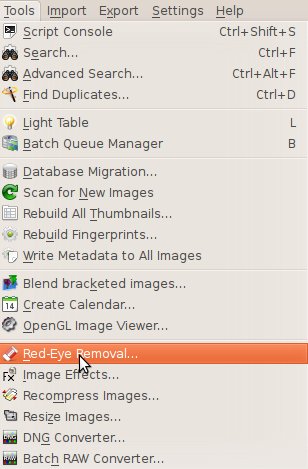
Des d'allà veureu aquesta finestra. Aquí teniu dues pestanyes, una és la .
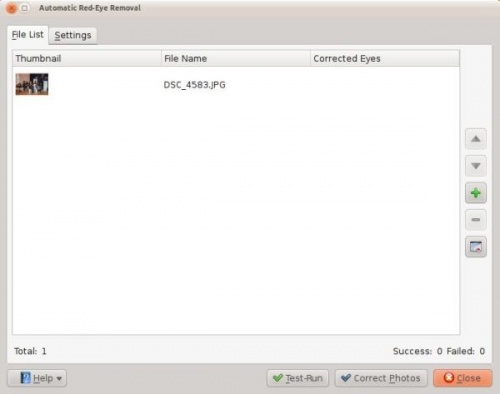
L'altra és , recordeu que és molt important fer una ullada a aquesta finestra i entendre-la abans de procedir.
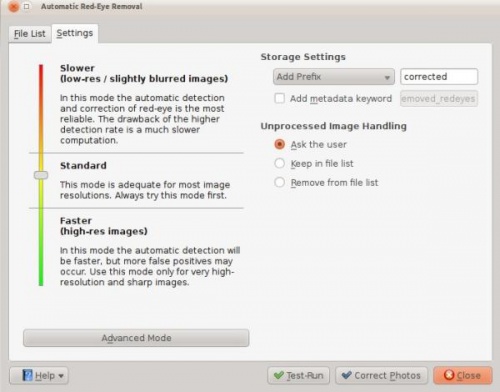
A mà esquerra us ofereix moltes opcions:
- Més lent
- - elimina millor els ulls vermells però el procès és lent
- Estàndard
- - aplica els ajustaments estàndards
- Ràpid
- - vol dir que el procés és més ràpid... -personalment no obtinc bons resultats amb aquesta opció-
A mà dreta us ofereix l'opció sobre com canviar el nom dels fitxers. Quan s'aplica la reducció d'ulls vermells a un fitxer es crearà un nou fitxer. Podeu afegir un prefix o sufix o triar entre les altres opcions que estan disponibles.
Exemple: si escolliu un prefix...
- Si l'original s'anomena «malik.jpg» el fitxer corregit s'anomenarà «corregitmalik.jpg». Viceversa si escolliu un sufix.
Si una imatge no es pot processar, el qual bàsicament significa que, els ulls vermells no es poden eliminar, s'ofereixen a l'usuari diverses opcions, la primera demanarà a l'usuari mantenir o eliminar el fitxer de la llista. He processat diversos fitxers i a mi no m'ha passat tal cosa, de manera que deixo la pregunta a l'usuari.
A la dreta podeu veure un botó anomenat feu-hi clic si voleu procedir en aquest mode i us apareixerà la següent finestra. Podeu utilitzar aquesta configuració per fer més ajustos. En acabar l'ajust, feu clic a .
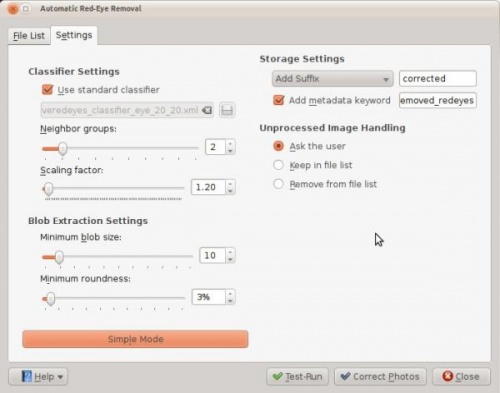
Aquesta no és l'única manera d'eliminar els ulls vermells amb digiKam, però és molt útil quan es desitja que els ulls vermells siguin eliminats alhora de moltes fotografies. No obstant, si penseu que fer-ho de forma individual seleccioneu la imatge i premeu F4 i anireu a la vista de l'editor. Des d'on seleccionareu la part amb els ulls vermells i aneu a .
Recordeu la imatge a l'inici de la pàgina? Aquesta és la fotografia corregida... uhm, els ulls ja no són com els de Crepuscle!
- Abans…
- Després…

